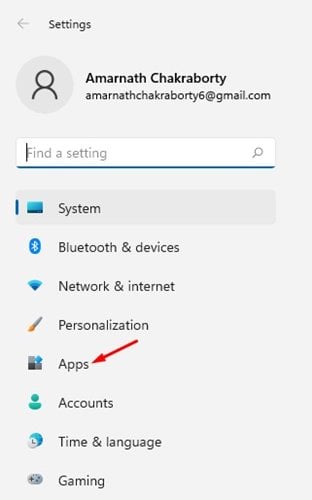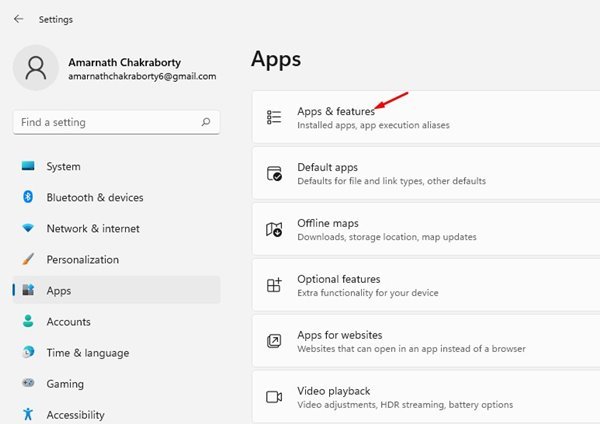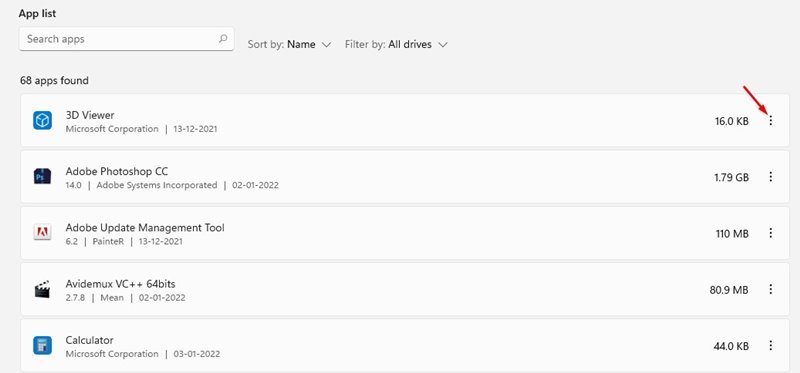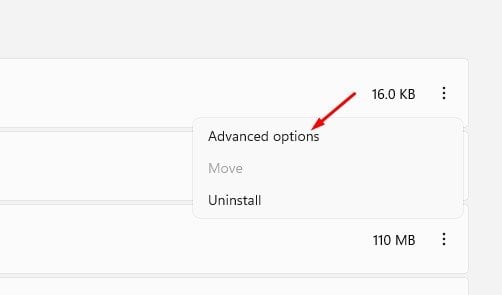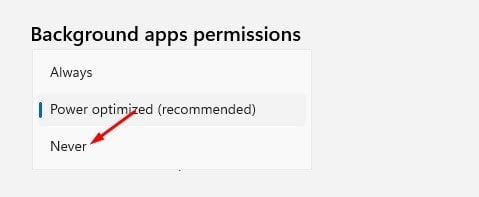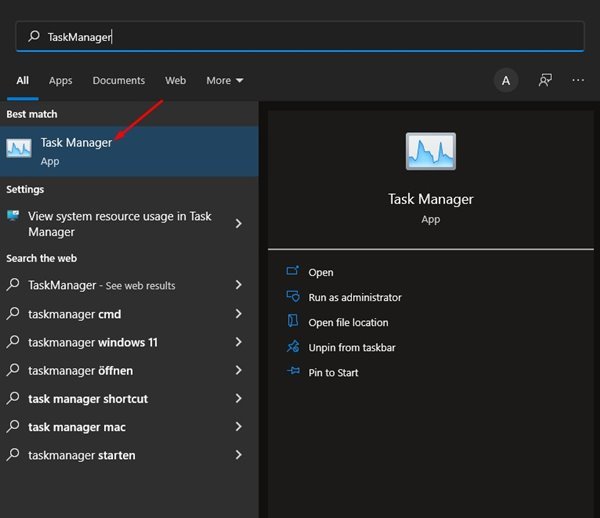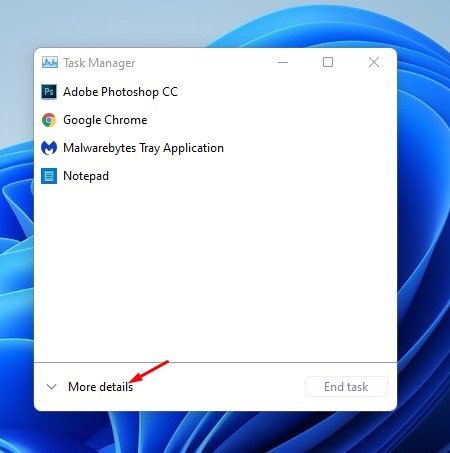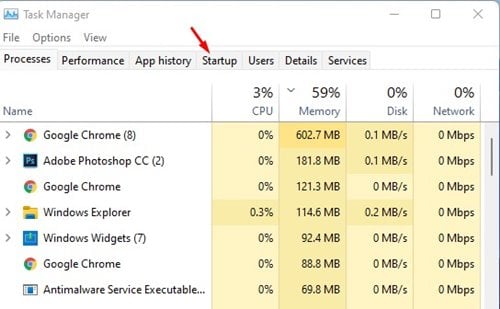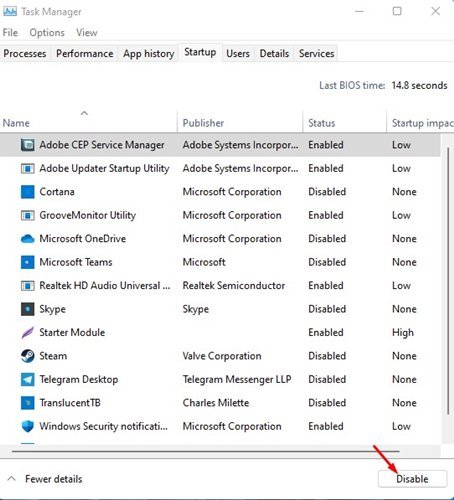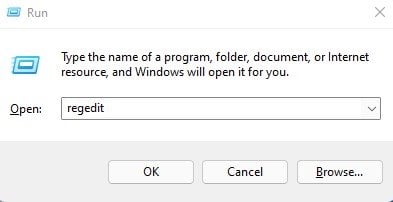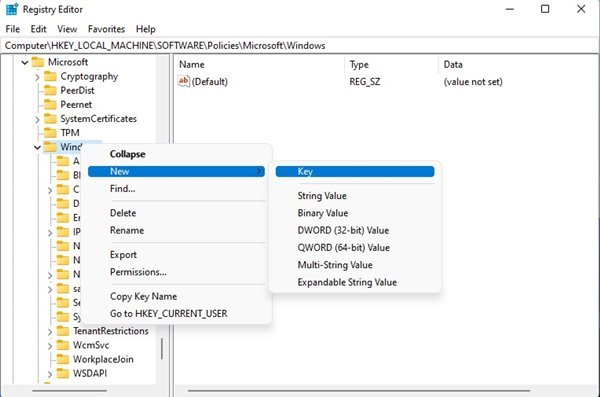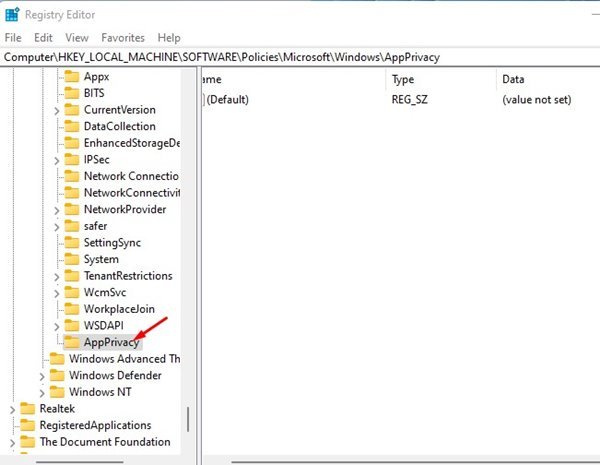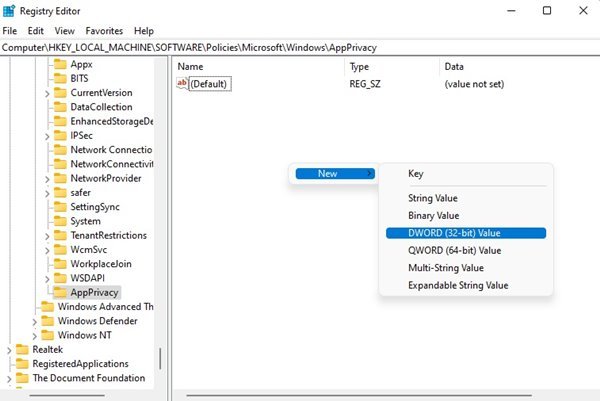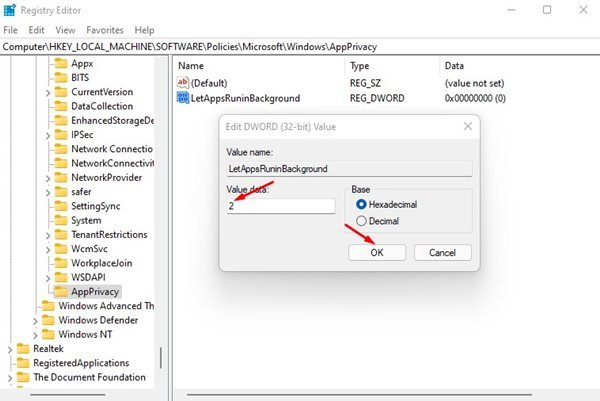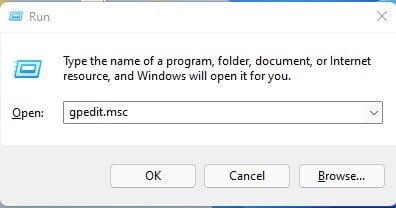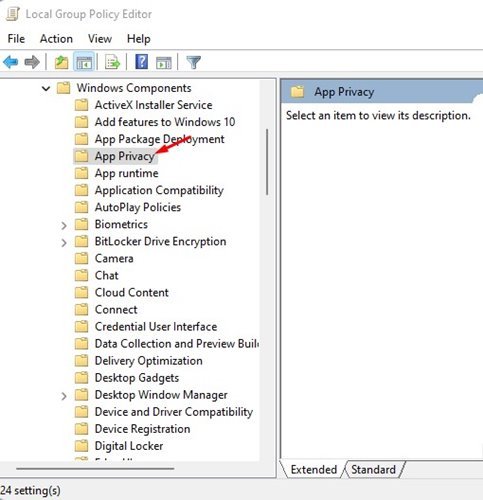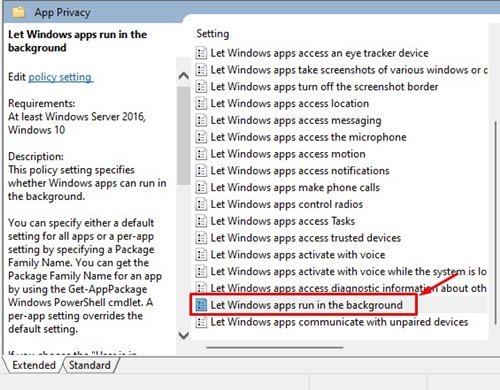Heke hûn pergala xebitandinê ya Windows-ê bikar tînin, dibe ku hûn zanibin ku gelek serîlêdan di paşerojê de têne xebitandin. Ger têra we RAM hebe, hûn dikarin bi qasî ku hûn dixwazin di paşîn de bernameyan bimeşînin bêyî ku hûn ji pirsgirêka performansê xeman bikin.
Lêbelê, heke têra we RAM tune û pirsgirêkên performansê rû didin, dibe ku hûn bixwazin sepanên paşîn neçalak bikin. Hin serîlêdanên di Windows-ê de, her çend hûn wan bikar neynin jî, di paşperdeyê de dixebitin.
Dema ku di paşîn de dixebite, ew bi awayekî çalak çavkaniyên Înternetê û RAM-ê dixwe. Ji ber vê yekê, heke komputera we bi demê re hêdî dibe, çêtir e Bişopîne sepanên paşperdeya . Di Windows 11-ê de, hûn dikarin bi çend gavên hêsan serîlêdanên paşerojê neçalak bikin.
Navnîşa 5 Rêbazên Serpêhatî yên Neçalakkirina Serlêdanên Paşîn li ser Windows 11
Ji ber vê yekê, di vê gotarê de, em ê çend rêbazên çêtirîn navnîş bikin Ji bo neçalakkirina sepanên paşîn ên li ser Windows 11 . Rêbaza ku em ê parve bikin rasterast e; Tenê wekî ku tê gotin bicîh bikin.
1) Bi mîhengan ve sepanên paşîn neçalak bikin
Di vê rêbazê de, em ê sepana Mîhengan bikar bînin da ku sepanên paşîn ên li ser Windows 11 neçalak bikin. Li vir çend gavên hêsan hene ku divê hûn bişopînin.
1. Pêşîn, li ser menuya Destpêkê bikirtînin û bikirtînin Mîhengên .
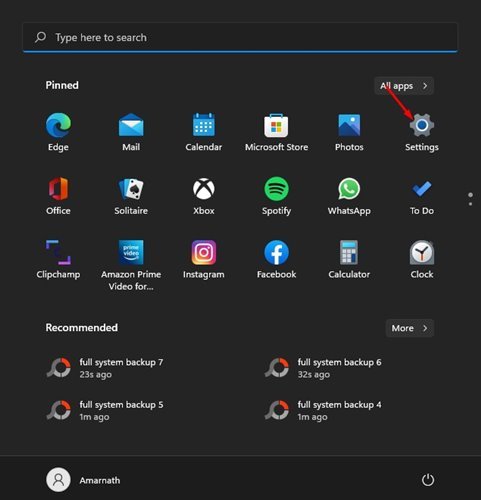
2. Di sepana Mîhengan de, tap bikin Serlêdan .
3. Di pencereya çepê de, Vebijêrk bikirtînin Serîlêdan û Taybetmendî Wekî ku li jêr tê nîşandan.
4. Ev ê hemî serîlêdanên ku li ser pergala we hatine saz kirin navnîş bike. Pêdivî ye ku hûn sepana ku hûn dixwazin neçalak bikin bibînin û bitikînin Sê xal li pişt wî.
5. Di pêşeka Vebijêrkan de, Vebijêrk bikirtînin pêşveçû .
6. Niha, beşek bibînin Destûrên App Background . Di binê Destûrê bide vê sepanê ku di paşerojê de bixebite, hilbijêrin qet .
2) Di mîhengên pîlê de sepanên paşîn neçalak bikin
Heke hûn laptopek Windows-ê bikar tînin, hûn hewce ne ku vê rêbazê bikin da ku sepanên paşerojê neçalak bikin. Pêdivî ye ku hûn gavên ku hatine destnîşan kirin bişopînin.
1. Pêşîn, serî Mîheng> Pergal> Pergal> Hêz û Pîl .
2. Li ser rûpela Hêz & Pîl, bikirtînin Bikaranîna pîlê Di bin beşa pîlê.
3. Naha, vebijarka Bikaranîna Pîl ji hêla sepanê ve bibînin û pê bixin Sê xal li pişt navê app.
4. Piştre, li ser Vebijêrk bikirtînin Rêvebiriya çalakiya paşerojê .
5. Li binê destûrên sepanên paşerojê, " hilbijêrin qet "
Ev dê sepanên paşîn ên li ser laptopên Windows 11 neçalak bike.
3) Gerînendetiya Peywiran bikar bînin
Di vê rêbazê de, em ê barika peywirê ya Windows 11 bikar bînin da ku nehêlin ku sepanên di paşerojê de dixebitin. Ji bo neçalakkirina sepanên paşîn ên li ser Windows 11, hin gavên hêsan ên ku li jêr hatine parve kirin bişopînin.
1. Pêşîn, li ser lêgerîna Windows 11 bikirtînin û binivîsin Gerînendetiya Peywiran . Rêvebirê peywirê ji navnîşa vebijarkan vekin.
2. Di Gerînendetiya Peywiran de, li ser vebijarkê bikirtînin. detayên zêdetir "Wekî li jêr tê nîşandan.
3. Niha, hûn hewce ne ku ji bo tabê veguherînin damezirandin .
4. Di bin Destpêkê de, serîlêdana ku hûn naxwazin di paşperdeyê de bimeşînin hilbijêrin û li ser vebijarkê bikirtînin" neçalak kirin ".
Eve heye! Ez qediyam. Dema ku Windows 11 dest pê dike ev ê rê li ber xebitandina serîlêdanê bigire.
4) Serîlêdanên paşerojê yên li ser Windows 11-ê bi navgîniya qeydkirinê neçalak bikin
Welê, heke hûn rêyek teknîkî bêtir dixwazin ku hûn sepanên paşerojê neçalak bikin, wê hingê hûn hewce ne ku gavên jêrîn bişopînin.
1. Pêşî, pêl bişkoka Windows Key + R Qutiya diyalogê RUN vedike. Di qutiya diyalogê RUN de, têkevin regedit û çapemeniyê bişkoka Enter.
2. Ev dê Edîtorê Registry veke. Hûn hewce ne ku biçin ser riya jêrîn:
HKEY_LOCAL_MACHINE\SOFTWARE\Policies\Microsoft\Windows
3. Li ser Windows-ê rast-klîk bikin û hilbijêrin Nû > Key .
4. Navê mifteya nû, AppPrivacy .
5. Naha, li cîhek vala ya di pencereya çepê de rast-klîk bikin û hilbijêrin Nirxa Nû > DWORD (32-bit) . Navê nirxa nû LetAppsRuninBackground .
6. Bişkojka du caran bikirtînin LetAppsRuninBackground nû û bikeve 2 li zeviyekê daneyên nirxê. Piştî qedandinê, li ser bişkojka OK bikirtînin.
5) Bi Edîtorê Siyaseta Komê ve sepanên paşîn neçalak bikin
Edîtorê Siyaseta Koma Herêmî destûrê dide te ku hûn di pergala xebitandinê de guhertinan bikin. Her weha hûn dikarin wê bikar bînin ji bo neçalakkirina sepanên paşîn ên li ser Windows 11. Ya ku divê hûn bikin ev e.
1. Pêşî, pêl bişkoka Windows Key + R Qutiya diyalogê RUN vedike. Di qutiya diyalogê RUN de, têkevin gpedit.msc û çap bike bişkoka Enter.
2. Di pencereya Polîtîkaya Koma Herêmî de, li ser riya jêrîn bigerin:
Computer Configuration\Administrative Templates\Windows Components\App Privacy
3. Di pencereya çepê de, bibînin û du caran bikirtînin Destûrê bide sepanên Windows-ê ku di paşerojê de bixebitin .
4. Di pencereya paşîn de, hilbijêre " şikestî û bişkojka Serlêdan bikirtînin.
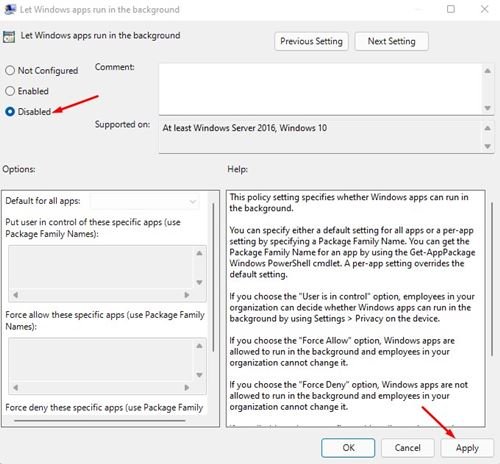
Neçalakkirina sepanên paşîn pir hêsan e, nemaze li ser Windows 10/11. Lêbelê, pêdivî ye ku serîlêdanên pergalê neyên asteng kirin ji ber ku ew dikarin performansa PC-ya we asteng bikin. Hêvîdarim ku ev gotara alîkariya we kir! Ji kerema xwe bi hevalên xwe re jî parve bikin. Ger di derheqê vê de gumanên we hebin, di qutiya şîroveya jêrîn de ji me re agahdar bikin.